CS GO Başlatma Seçenekleri Nedir
CS GO FPS Arttıran Başlatma Seçenekleri Steam aracılığı ile CS:GO'yu ve diğer oyunları çalıştırırken bilgisayar ile etkileşimi sağlayacak olan kodlara başlatma seçenekleri kodları denir.
Steam Başlatma Seçenekleri Nasıl Açılır?
Steam > Kütüphane > Counter-Strike: Global Offensive > Özellikler(Sağ Tık) > Başlatma Seçenekleri
CS GO FPS Arttıran Başlatma Seçenekleri 2021
-novid -high -nod3d9ex1 -threads 4 +cl_forcepreload 1 -nojoy
Steam Başlatma Seçenekleri Kodları
- –threads 4
Bilgisayarınızdaki çekirdek sayısına göre düzenlemelisiniz, çekirdek sayısını öğrenmek için şu yolu takiğ edin; Ctrl + Alt + Delete tuşları sayeside görev yöneticisini açıp Performans > CPU kısmından sağ alt tarafta çekirdek sayınızı görebilirsiniz.(Windows 10 İçin Geçerlidir)
- –novid
Steam'dan CS:GO'yu açtığımızda başta gösterilen kısa introyu atlayıp direk CS:GO ana menüsüne geçmenize yarar.
- –tickrate 128
Bu başlatma seçeneği ayarlanmadan botlarla çevrimdışı bir oyun oluşturursanız, oluşturulan sunucu tickrate 64’te çalışacaktır. Bu başlatma seçeneği belirlendiyse, çevrimdışı sunucular her zaman tick 128’te çalışacaktır. Bu durum browserlar ile sağlanan diğer sunucular ve oyun içi kaliteli topluluk sunucuları içinde geçerlidir.
- -high
Bu kodumuz ise oyunu yüksek öncelikli modda başlatacaktır. Bu başlatma seçeneği, özellikle arka planda bir çok programı aktif olan kullanıcılar için CS:GO'ya performans ayrılmasını sağlayacaktır.
- +cl_forcepreload 1
Oyuna girdiğinizde direk olarak haritaları indirmeye başlar ve bu sayede oyuna girerken daha hızlı girer ve fps biraz daha yüksek değerlere çıkar.
- -d3d9ex
Bu başlatma seçeneği alt+tab yapma süresini kısaltmaktadır. Forumlarda yüksek sistemler için önermeyenleri ve bir şey değiştirmediğini söyleyenleri görmüştüm işe yaramazsa kaldırmanızda fayda var. En son güncellenen koddur. Önceki hali -nod3d9ex1 bu şekildeydi hala güncellemediyseniz hemen güncelleyin.
- -freq 60
Monitörünüzün Hz değerine göre “60” sayısını değiştirebilirsiniz. Eğer normal düzeyde yani 60 Hz kullanıyorsanız bu kodu yazmanıza gerek yoktur. Bilgisayarın arama kısmına gelerek Görüntü Ayarları > Gelişmiş Görüntü Ayarları kısmından monitörünüzün Hz değerini görebilirsiniz.
- -nojoy
Oyun kontrollerinden biri olan joystick desteği kaybolur. Kullanmayacağımız bu seçenekten bilgisayarımızı ayırarak bir yükten daha kurtarabiliriz.
- -language english
Bu ayarımız ile oyun dilini ayarlayabiliyorsunuz. CS:GO Steam hesabınızın ana dilini kullanıyor. Yani Steam hesabınız Türkçe ise bu ayarı yapmadan oyunu farklı bir dilde kullanamıyorsunuz.
- -console
CS:GO'yu başlattığımızda ana ekrana geldiğimizde konsolun otomatik olarak ekranınıza gelmesini sağlayacaktır.
Tüm işlemleri yaptıktan sonra CS:GO FPS'niz arttıysa ya da oyun içi ayarlarınız istediğiniz gibi olduysa aşağıdan yorum olarak belirtmeyi unutmayın, sağlıcakla kalın.
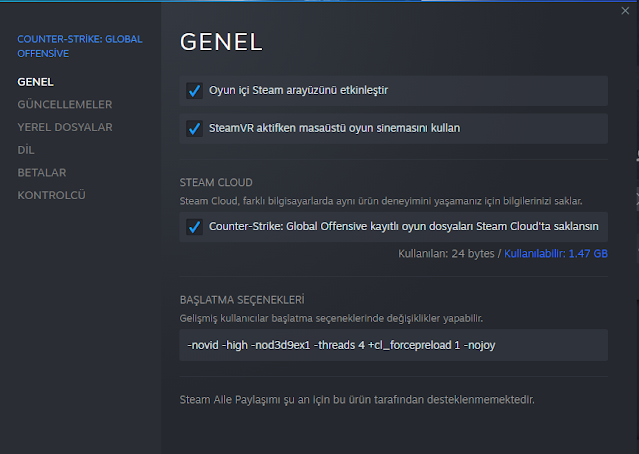

Hiç yorum yok:
Yorum Gönder